使用 WordPress 时遇到的最重要的事情就是 Post。事实上,当 WordPress 在 2004 年首次创建时,您唯一可以创建的就是 Post,甚至在 WordPress 的后端,几乎所有内容都是关于 Post 的。随着 WordPress 多年来的发展,内容类型也在不断发展。
今天,我们将讨论 WordPress 中的两种主要内容类型。
- 帖子
- 页数
我们将详细讨论这些内容类型。
那么让我们开始吧。
帖子
那么什么是 WordPress 帖子呢?
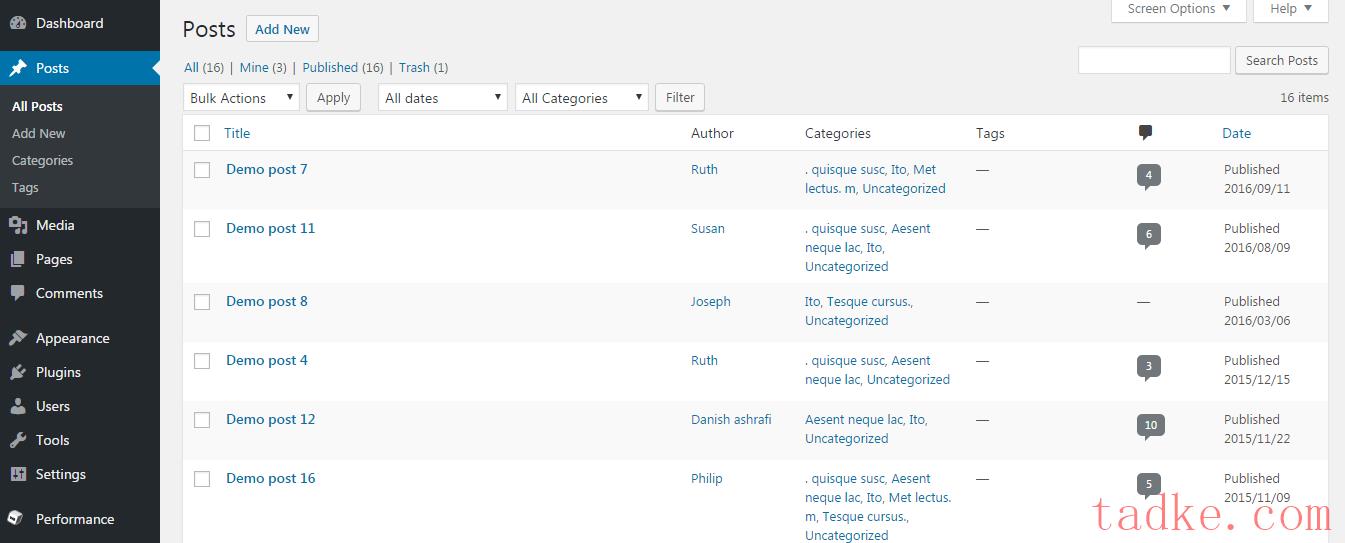
WordPress 帖子可以定义为文章、照片或视频或您发布的任何内容,并且显示在流中的就是帖子。如果您在线访问几乎任何类型的出版物,您滚动浏览的内容都会作为帖子终止。
如果您在社交媒体上分享某些内容,它将被归类为帖子。
您可以使用帖子组织工具来组织您的 WordPress 帖子。您可以按类别、标签、作者或日期和时间排列 WordPress 帖子。
然而,WordPress 帖子的实际内容完全取决于您。它可以只是文本,只是图像,文本和图像,或者可能是嵌入其中的视频。
页数
页面是独立的对象。
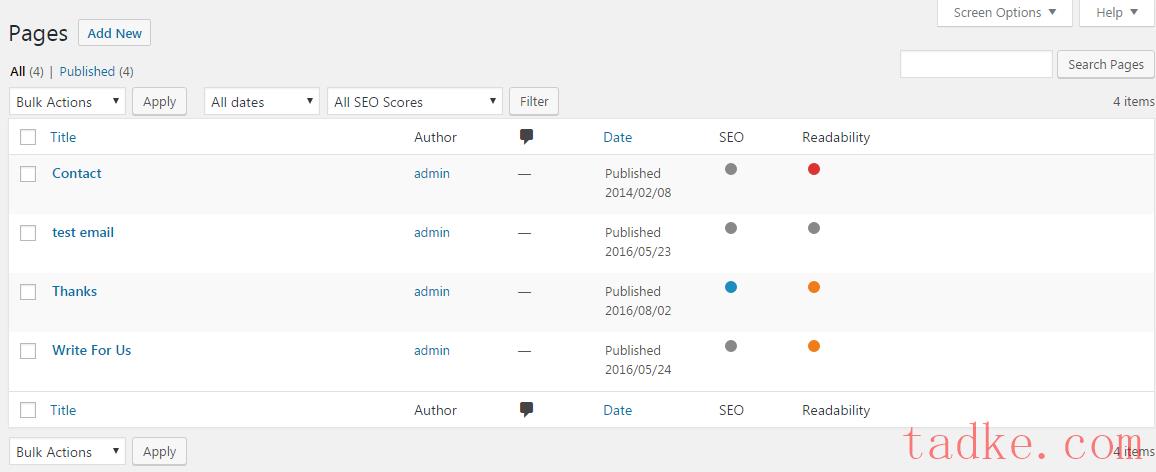
对于 WordPress 页面,您可以创建适当的层次结构。您可以创建一个父页面,然后将多个子页面链接到它。页面是永恒的、静态的和永久的。这意味着页面的属性可能会保留在那里并且无法更改。它们包含元级内容,可以在菜单中轻松找到。
WordPress 页面可以最好地分类为联系页面、关于页面、功能页面、服务页面、支持页面等。他们更关注网站内容而不是网站内容本身。
帖子对比页数
为了理解这篇文章,我们将研究它的对应部分,即页面。快速比较两者以了解使用哪一个非常重要。
以下是区分 WordPress 帖子和 WordPress 页面时可以观察到的一系列差异。
- 帖子可以无限,而页面有限
- 帖子会保留一段特定的时间,而页面往往很快就会过期
- 帖子可以设置为显示在主页上,而主页则不能
- 帖子可以具有社交友好性,而主页则不能
- 帖子可以分类,但页面不能分类
- RSS 中的帖子可以接受,但页面则不能
- 帖子带来网络流量,而页面仅出于营销目的而被隔离
- 单个帖子不能成为主页,但单个页面可以成为主页
那么您如何决定是发布 WordPress 帖子还是 WordPress 页面呢?
这很简单。每当您要发布帖子或页面时,您都需要分析以下两个条件。
1) 您要在网站上发布的内容与您网站上的任何其他内容或项目相关。
如果是,则这是一篇 WordPress 帖子。如果否,则它是一个页面。
2) 我是否应该有主菜单上的项目/内容的链接,
如果是,那么它就是一个 WordPress 页面。如果否,则它是一个帖子。
在 WordPress 上创建帖子
在 WordPress 上创建帖子非常简单。在 WordPress 管理面板上,将鼠标悬停至博客文章。
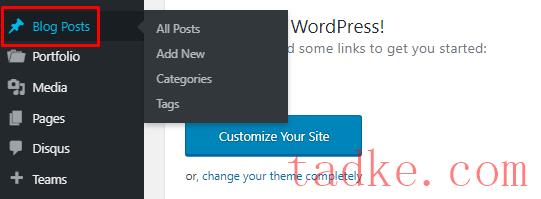
单击“添加新项” ,您将被重定向到 WordPress 编辑器。
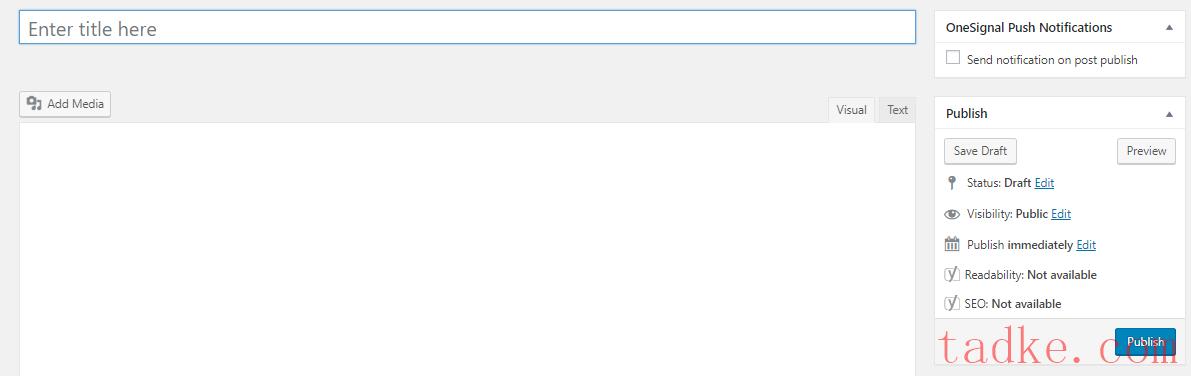
在编辑器的右侧,您可以看到三个按钮,保存草稿、预览和发布。
“保存草稿”按钮会将帖子中的内容保存为草稿,以便您稍后进行更改。
完成更改后,单击预览以查看它们在您网站上的外观。此时,您的帖子仍处于草稿状态。
当您对帖子内容感到满意后,单击“发布”将其发布到您的网站上。
到这里,您的 WordPress 帖子就准备好了。
在 WordPress 上创建页面
将鼠标悬停在 WordPress 管理面板中的页面上,然后单击新增。
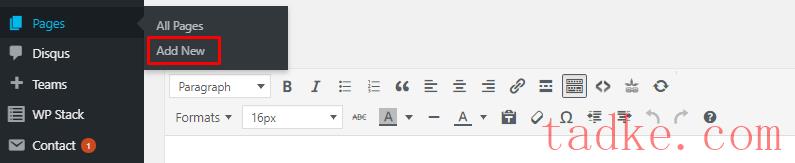
Pages上的 WordPress 编辑器与Posts相同。
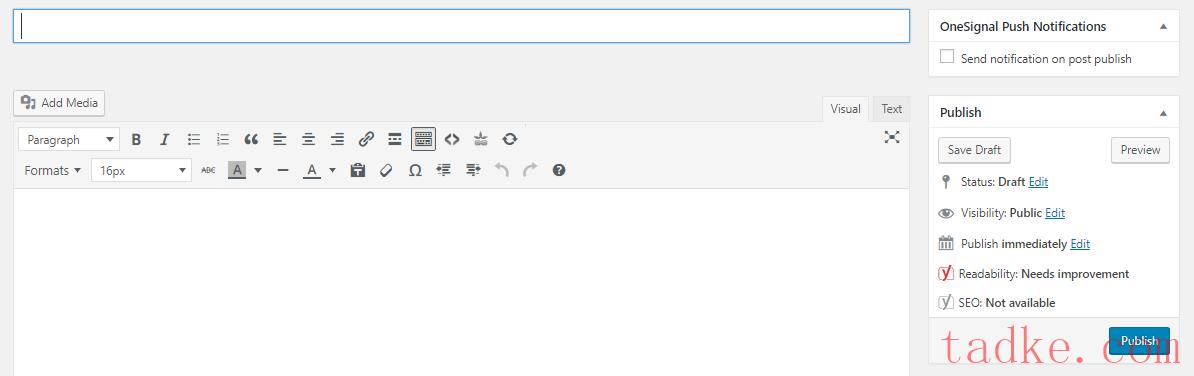
这三个按钮的功能与帖子编辑器上的相同。只需添加您的内容并单击“发布”即可上线。
古腾堡上的 WordPress 帖子
我相信您现在一定已经了解古腾堡了。它是 WordPress 5.0 更新附带的新 WordPress 编辑器。尽管 WordPress 社区并没有很好地接受它,但用户必须适应它才能推动该技术的发展。
对于用户来说,在古腾堡上创建 WordPress 帖子可能很棘手,特别是对于那些长期使用经典编辑器的用户来说。
古腾堡邮报的编辑看起来像这样。
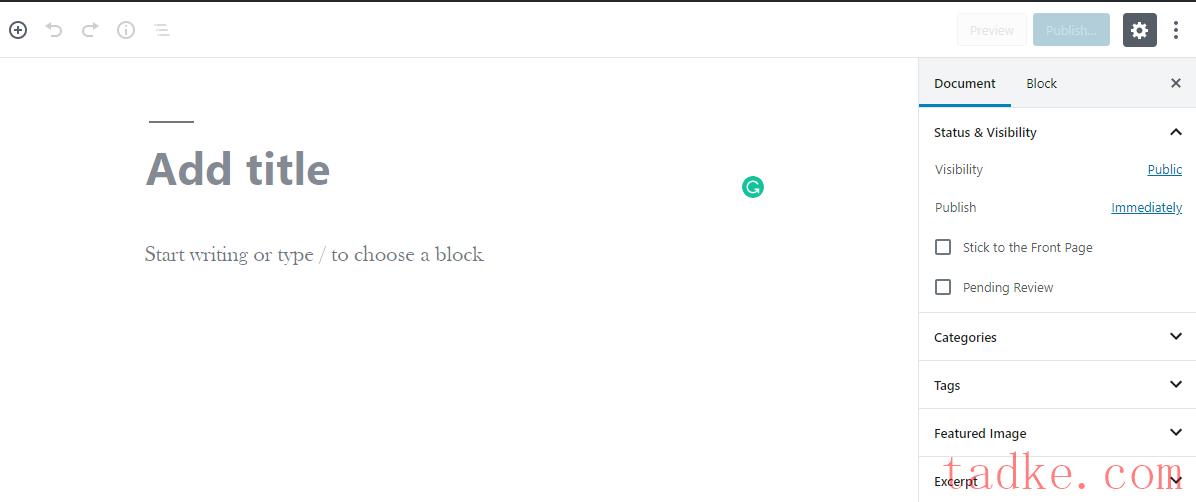
您可以注意到此页面上没有“保存草稿”按钮。当您在编辑器中输入内容后,该按钮就会出现。
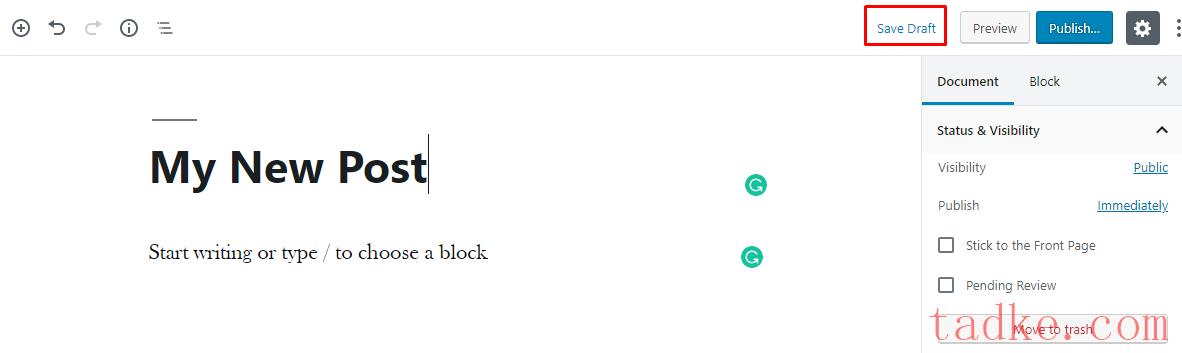
在编辑器的右侧,您可以看到两个选项:文档和块。文档选项将允许您更改:
- 固定链接
- 类别
- 标签
- 特色图片
- 摘抄
- 讨论
“阻止”选项允许您更改内容。您可以更改字体颜色并对 CSS 进行更改。将鼠标悬停时可以看到进一步的文本更改
最后的话
在本文中,我们讨论了帖子和页面之间的区别。我们还讨论了如何在经典编辑器以及古腾堡编辑器上创建帖子和页面。





















RSS